ユーザーのラベルの指定
ナビゲータダイアログボックスの「ラベル (Labels)」ボタンをクリックすると、「ラベル (Labels)」ダイアログボックスが表示されます (次の図を参照)。「ラベル (Labels)」ダイアログボックスでは、ユーザーのアカウント SL 範囲を指定したり、ユーザーのセッションでのラベルの表示方法、表示または非表示の切り替えを指定できます。
図 4-11 ユーザーマネージャの「ラベル (Labels)」ダイアログボックス
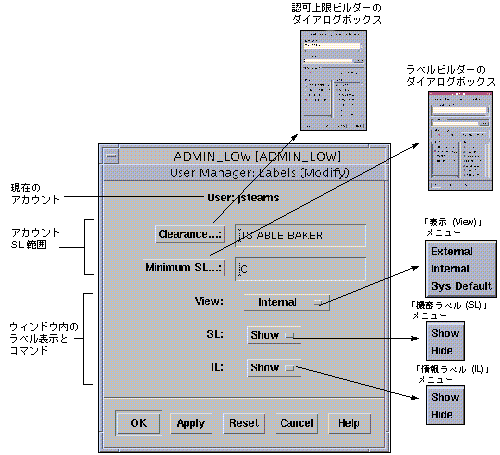
ユーザーのアカウント SL 範囲の設定
「アカウント SL 範囲」とは、ユーザーが作業を行える機密ラベルの範囲のことです。範囲の上限はユーザーの認可上限によって定義され、下限はユーザーの最下位機密ラベルによって定義されます。
「認可上限 (Clearance)」ボタンをクリックすると認可上限ビルダーのダイアログボックスが表示されるので、ここにユーザーの認可上限を入力します。認可上限ビルダーのダイアログボックスでは、ユーザーの認可上限の要素である、格付けとコンパートメントを選択できます。認可上限ビルダーのダイアログボックスを閉じると、選択した認可上限が「ラベル (Labels)」ダイアログボックスの「認可上限 (Clearance)」フィールドに表示されます。
「最下位 (Minimum)」ボタンをクリックするとラベルビルダーダイアログボックスが表示されるので、ここにユーザーの最下位機密ラベルを入力します。「最下位ラベル」とは、ユーザーのアカウント SL 範囲の最下位の機密ラベルのことです。これは、ユーザーが Trusted Solaris セッションを開始してワークスペースを配置する際のデフォルトの機密ラベルになります。認可上限の設定と同様に、ラベルビルダーダイアログボックスで、最下位機密ラベルを定義する格付けとコンパートメント要素を選択します。ラベルビルダーダイアログボックスを閉じると、「ラベル (Labels)」ダイアログボックスの「最下位 (Minimum)」フィールドに、選択した最下位機密ラベルが表示されます。
注 -
認可上限ビルダーのダイアログボックスでもラベルビルダーダイアログボックスでも、選択できる値はユーザーのアカウント範囲内に限られます。詳細は、第 1 章「管理入門」の 「アカウントラベル範囲」の項を参照してください。灰色表示になっている格付けがある場合は、その格付けに対するコンパートメントが制約されている可能性があります。このような場合は、コンパートメントの選択を解除してみてください。
ラベル表示
「ラベル (Labels)」ダイアログボックスの下半分には、ユーザーセッションでの機密ラベルと情報ラベルの表示方法を指定します。ラベルを表示するように設定すると、画面下部のトラステッドパスインジケータ、ウィンドウフレームの上部、ウィンドウアイコンのタイトルバーに、ラベルが表示されます。機密ラベルは角括弧 ([ ]) の中に表示され、情報ラベルと区別されます。ユーザーが複数のレベルでの作業を許可されている場合は、機密ラベルを表示する必要があります。一方、シングルラベルセッションで作業するユーザーの場合、機密ラベルを表示する必要はありません。
「表示 (View)」メニューには次のオプションがあります。
-
「外部用 (External)」 - 機密ラベル ADMIN_HIGH と ADMIN_LOW を label_encodings ファイルに記述されているラベル名に変換する。サイトのポリシーに応じて、「ADMIN_LOW」というラベルの代わりに「PUBLIC」などのラベル名を表示することができます。
-
「内部用 (Internal)」 - 機密ラベル ADMIN_HIGH と ADMIN_LOW をそのまま表示する。
-
「Sys デフォルト (Sys Default)」 - 機密ラベル ADMIN_HIGH と ADMIN_LOW の表示については、label_encodings ファイルの定義に従ってシステムデフォルトを採用する。
注 -
「表示 (View)」メニューのオプションは、機密ラベルと情報ラベルを表示する場合に限り、選択できます。次の説明を参照してください。
「機密ラベル (SL)」メニューからは機密ラベルの表示または非表示の指定を、「情報ラベル (IL)」メニューからは情報ラベルの表示または非表示の指定が可能です。
- © 2010, Oracle Corporation and/or its affiliates
